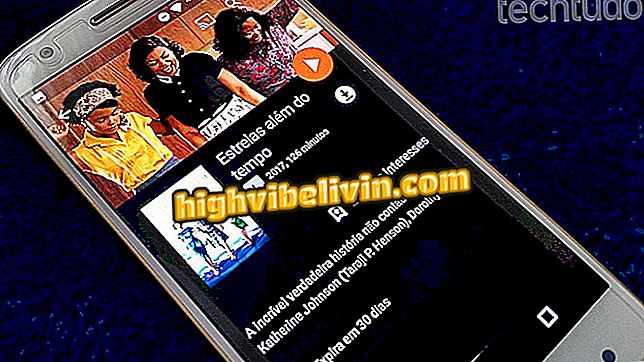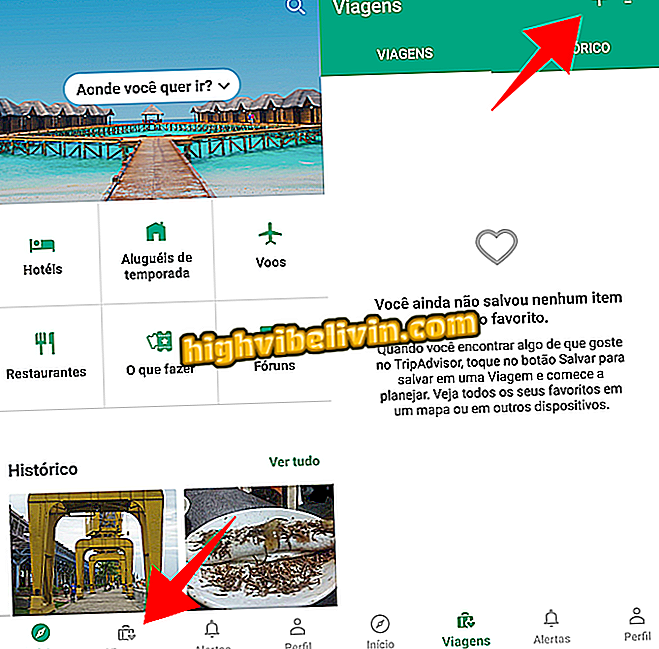Android'de Spotify kaliteli şarkıları dinlemek için hileler gizler
Spotify çeşitli şarkı koleksiyonlarını bir araya getiriyor, ancak birçok kullanıcı en sevdikleri müzik parçalarının dinleme deneyimini geliştirmek için ayarları yapmanın mümkün olduğunu bilmiyor. Android mobil uygulama ayarlarında, daha sürükleyici ve kesintisiz bir ses isteyenler için ideal olan parçalar arasındaki duraklamaları kaldırma seçenekleri vardır.
Ek olarak, kullanıcı şarkıları indirme veya çalma listelerindeki ses seviyesini normalleştirme, seste ani bir değişiklik yapmama veya işitme duyusuna zarar vermeme kalitesini artırabilir. Üstüne üste, uygulama parçaları arasında yumuşak geçişler eklemek için ekolayzır ve aracı gibi diğer gizli püf noktaları sunuyor. Tüm bu Portekizce herhangi bir ekstra uygulama ve arayüz indirmek zorunda kalmadan. Bu yazıda tüm ipuçlarını nasıl bulacağınızı ve kullanacağınızı öğrenin.
Spotify'da dinlenecek yeni şarkıları keşfetmenin on yolu

Spotify'da müziğinizi Android'de daha kaliteli bir şekilde dinlemek için püf noktaları keşfedin
App: Telefonunuzda teknik ipuçları ve haberleri alın
Adım 1. Önce Spotify'ın dahili ayarlar ekranına erişmeniz gerekir. Bunu yapmak için, Android'de uygulamayı açın ve özellik çubuğunda "Kitaplığınız" düğmesine dokunun. Sonra sağ üstteki "Ayarlar" düğmesine gidin.

Android'deki Kütüphanenizden Spotify ayarlarına erişin
Adım 2. Ses deneyimini daha eksiksiz hale getirmeye yardımcı olan ilk ayar "Kademeli Geçiş" olur. İçinde, kullanıcı bu değişikliği daha ince yapmak için şarkılar arasındaki geçiş zamanını ayarlayabilir. Bunu yapmak için kontrol çubuğunu sola (kapalı) veya sağa en fazla 12 saniye kadar sürükleyin.

Spotify izleri arasındaki aşamalı geçişi ayarlayın
3. Adım. "Duraklama Yok" aracı, müziklerinizi dinlemek için ideal, müziksiz ve kesintisiz olarak dinlemek için albümlerinizi sürekli olarak dinlemek için iyi bir kaynaktır. Fikirden hoşlanıyorsanız, gri (kapalı) tuşunu yeşil (açık) konumuna getirerek işlevi etkinleştirmeniz yeterlidir.

Spotify parçaları arasındaki duraklamaları kaldırın
Adım 4. "Normalize Volume" özelliği de vardır. İşlev, kullanıcının tüm ses grupları için aynı seviyeyi tanımlayan, sesin hacmiyle sürpriz yapmaması ilginçtir. Yani en sevdiğiniz parçaların tadını çıkarırken işitme duyunuz engellenmiyor. Bunu yapmak için, öğenin yanındaki anahtarı etkinleştirmek için griden (kapalı) yeşile (açık) geçmek yeterlidir.

Android'de Spotify parçalarındaki ses seviyesini normalleştirme
Adım 5. Ayarların "Otomatik Oynat" özelliği, şarkı, albüm veya çalma listesi tamamlandığında benzer parçaları dinlemeye devam etmenizi sağlar. Servis, stil veya sanatçı ile benzer parçaları bulur, böylece çalma listeniz bitmez. Yani Spotify radyo istasyonunda yeni bir ses bile biliyorsunuz. İlginç buldun mu? Bu yüzden sadece griden (kapalı) yeşile (açık) geçerek anahtarı açın.

Spotify çalma listesinin sonunda benzer parçaları çalıştırmak için Otomatik Kullan özelliğini açın
Adım 6. Kullanıcı, maksimum ses bırakarak akıştaki şarkıları dinleme kalitesini değiştirebilir. Bunu yapmak için, "Müzik Kalitesi" kategorisini ve "İletimi" değiştiriniz. Varsayılan otomatiktir ancak "Aşırı Kalite" olarak bırakabilirsiniz. Bu şekilde, mevcut parçalar daha güçlü olacaktır.

Spotify müzik akışında aşırı kaliteyi etkinleştir
Adım 7. Spotify'da çevrimdışı dinlemek için indirilen şarkılar, daha ilginç bir kişisel koleksiyon oluşturmak için de maksimum güce sahip olabilir. Bunu yapmak için, "Yüklemeler" maddesini bulun ve kategoriyi "Aşırı Kalite" olarak değiştirin.

Spotify şarkılarını indirirken kaliteyi aşırıya dönüştürün
Adım 8. Son olarak, Spotify, manuel olarak ayarlanabilen bir kontrol paneline sahip dahili bir "Ekolayzır" sesine sahiptir. Özelleştirmek için, yeşil bırakarak "Ses Efektleri" nin üstündeki anahtarı etkinleştirin. Ardından "maksimum bas", "bas ritmi", "dengeli", "yüksek tiz" ve "vokal" arasında bir ekolayzır seçin. Özel desibel değişikliği seslere uygulanır ve tercih ettiğinizde aynı efekt tuşundan kapatabilirsiniz.

Spotify'daki müzik tonlarını özelleştirmek için ekolayzer kullanın.
Tüm değişiklikler otomatik olarak Android için Spotify'a kaydedilir ve her bir seçenek için anahtarı kapatarak bu eğitimin aynı adımı ile kapatılabilir.
Spotify, Rdio veya Deezer: En iyi müzik akışı nedir? Hakkında yorum yapın.